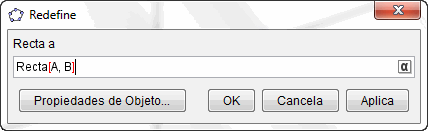USAR OBJETOS
► Usar objetos
► Redefine
Redefinir objetos
Podemos redefinir un objeto haciendo doble clic sobre él. El cuadro de diálogo que se abre, Redefine, también permite abrir el cuadro de diálogo Propiedades:
Otra alternativa, es seleccionarlo y pulsar F3 (alternativamente, hacer Alt clic en el objeto).
Al pulsar F3 después de elegir un objeto (o Alt clic sobre él), se traslada su definición al Campo de Entrada. Este procedimiento es particularmente útil cuando:
- la definición del objeto es una expresión larga,
- queremos hacer uso de la lista desplegable de comandos
- o queremos copiar la definición de un objeto en otro, sea de nueva creación o ya creado.
La redefinición es particularmente útil, pues nos permite liberar o relacionar los objetos ya definidos sin necesidad de reiniciar toda la construcción. El resto de los objetos se acomodarán automáticamente a la nueva definición. Todo ello es sumamente versátil para una modificación retrospectiva de lo construido. Conviene tener en cuenta que también es posible cambiar el orden de las etapas de construcción dentro del Protocolo de la Construcción.
Ahora bien, esto supone que debemos ser especialmente cuidadosos a la hora de escribir el nombre de un nuevo objeto al crearlo desde el Campo de Entrada, pues si ese objeto ya existía GeoGebra no creará uno nuevo sino que redefinirá el que ya existe.
Ejemplos:
- Para colocar un punto A restringido a moverse sobre una recta a, hacemos
doble clic sobre el punto A en la vista gráfica e ingresamos el comando
Punto[a] en el campo correspondiente del
cuadro de
diálogo emergente. Para "liberar"
(de la recta) el punto nuevamente, se lo redefine volviendo a
hacer doble clic sobre él y escribiendo dos coordenadas libres cualesquiera,
como por ejemplo (2, 2). La herramienta
 Adosa/Libera Punto realiza
estas mismas acciones de modo más simple.
Adosa/Libera Punto realiza
estas mismas acciones de modo más simple. - Otro ejemplo es la conversión de una recta que pasa por los puntos A y B en un segmento que los tiene como extremos: se hace doble clic sobre la recta y se ingresa Segmento[A, B] en el cuadro de diálogo Redefine.
Si el objeto es libre y hacemos doble clic sobre la Vista Algebraica pasaremos a editarlo (asignarle un nuevo valor) en vez de redefinirlo. Si queremos realmente redefinirlo, haremos doble clic en la vista gráfica (o, alternativamente, clic derecho para acceder al cuadro de diálogo Propiedades).
Los objetos fijos deben liberarse primero para poder ser redefinidos.
Otras teclas prácticas son F4 (traslada valor, equivalente al ítem
Copia en Campo de Entrada del Menú contextual) y F5 (traslada nombre).
El valor de un objeto puede no coincidir con su definición. Por ejemplo, un punto puede haber sido definido como perteneciente a cierto recorrido a. Su definición será Punto[a], y no variará, pero su valor será un par de coordenadas que variarán.
Videoclip Los puntos sujetos a un recorrido se pueden reeditar, sin redefinirlos, usando
Mayús doble clic
en la Vista Algebraica. Así, podemos cambiar su posición en el recorrido sin que deje de pertenecer a él.
Comando Coordenadas.